セキュリティプラグインを使用して WordPress サイトをスキャンして潜在的な脅威を見つける方法
公開: 2024-02-09WordPress サイトでマルウェアをスキャンする方法を知りたいですか?
WordPress はその人気と広範な使用により、ハッカーの一般的な標的となっています。 WordPress は 1 分間に約 90,000 件の攻撃にさらされています。 (出典:アストラ)
この統計を見て、WordPress の使用について疑問が残りますか?
心配しないで。 私たちはあなたを助けるためにここにいます。
これらの脅威に対抗するための標準的な方法とWordPress プラグインがいくつかあります。
最初の責任は、 Web サイトをスキャンして、マルウェアに感染していないかどうかを確認することです。 マルウェアが隠れたままになり、WordPress サイトに静かに害を及ぼす場合があるため、これは重要です。 WordPress のマルウェアは、さまざまな段階でサイトのパフォーマンスに影響を与える可能性があります。 個人データを妨害したり、許可なくコンピュータの活動を覗き見したり、ユーザーをリダイレクトしたり、わいせつなコンテンツを表示したりする可能性があります。
ただし、外部からの攻撃に対する 100% のセキュリティを保証することはできません。 ただし、このガイドは、一般的な脆弱性に遭遇し、セキュリティ プラグインを使用して WordPress サイトをスキャンするのに役立ちます。
マルウェアとそのリスクを理解する
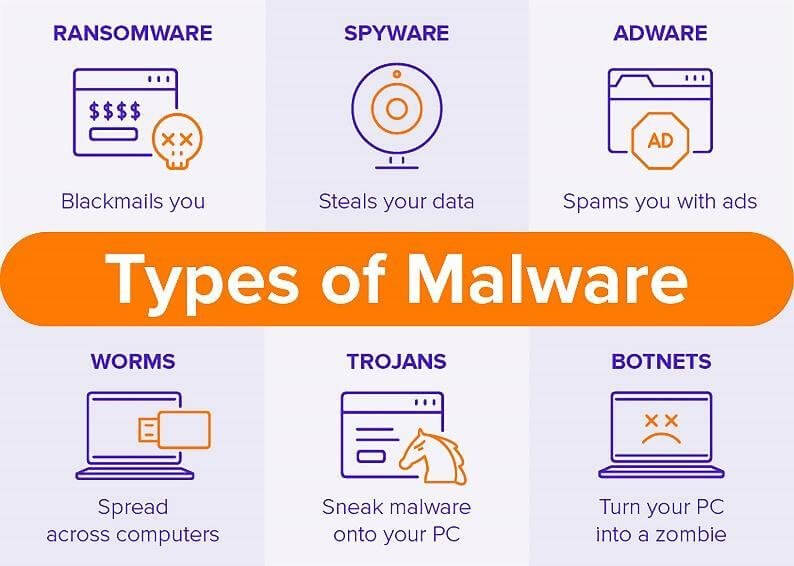
マルウェアは、悪意のあるソフトウェアの略で、コンピュータ システムに損害を与えたり悪用したりするように設計されたソフトウェアです。 ウイルス、ワーム、ランサムウェア、スパイウェアなど、さまざまな形式をとる可能性があります。
WordPress サイトがマルウェアに感染すると、深刻な結果が生じる可能性があります。 それは-かもしれない
- 機密情報を盗む
- 訪問者をリダイレクトする
- ウェブサイトの速度を遅くする
- ウェブサイトをブラックリストに登録する
- 評判を傷つける
したがって、オンライン プレゼンスを保護するには、マルウェアに関連するリスクを認識しておく必要があります。
WordPress サイトのスキャンが重要な理由?
WordPress セキュリティ スキャンでは、さまざまなツールを使用してWeb サイトの脆弱性、マルウェア、その他の潜在的な脅威を検査します。 これらのスキャンでは、古いプラグイン、脆弱なパスワード、不正アクセス試行などの問題を検出できます。
目的は、攻撃者が悪用する前にこれらの問題を特定して修正することです。
WordPress ウェブサイトが家のようなものだと想像してください。 セキュリティ スキャンは、すべてのドアや窓をチェックして、施錠され安全であることを確認するようなものです。 これは、悪者の侵入を引き起こす可能性のある潜在的な問題を見つけて修正する方法です。
WordPress サイトを定期的にスキャンすると、次のことが役立ちます。
- 機密データを侵害から保護する
- WordPress プラットフォームを安全にする
- Web サイトの稼働時間と信頼性を確保する
- ブランドの評判とユーザーの信頼を維持する
- データ保護規制の遵守
- サイトの SEO ランキングを維持します。
したがって、簡単に言えば、WordPress セキュリティ スキャンは、Web サイトを定期的に健康診断するようなものです。 問題を検出して修正するため、サイトは強力で信頼できる状態に保たれます。
手動スキャン方法と自動スキャン方法
WordPress サイトをスキャンして潜在的な脅威を検出する場合、手動スキャン方法と自動スキャン方法という 2 つのオプションがあります。
手動スキャンでは、 Web サイトのファイルとコードを手動で検査して、異常を特定します。 この方法では徹底的な分析が可能ですが、時間がかかり、技術的な専門知識が必要になる場合があります。
一方、自動スキャンは、サイトを自動的にスキャンするための専用のソフトウェアまたはプラグインに依存します。 迅速かつ効率的で、初心者と経験豊富なユーザーの両方に適しています。
WordPress のセキュリティが心配ですか? このガイドを確認して、2024 年の詳細な WordPress Web サイトのセキュリティ チェックリストを入手してください。
セキュリティプラグインを使用して潜在的な脅威について WordPress サイトをスキャンする方法
すでに述べたように、WordPress サイトをスキャンするにはいくつかの方法があります。 効果的な方法の 1 つは、必須の機能と優れた機能を備えたセキュリティ プラグインを利用することです。
以下に、 Wordfenc e という名前の WordPress セキュリティ プラグインを使用してサイトをスキャンするためのステップバイステップ ガイドを示します。
Wordfence Security は、Web サイトのセキュリティを強化するために設計された人気の WordPress プラグインです。 これには、潜在的な脅威や攻撃から Web サイトを保護するためのファイアウォール、マルウェア スキャナー、およびさまざまな保護機能が含まれています。
従う必要がある手順は次のとおりです。
- Wordfence をインストールしてアクティブ化する
- Wordfence 設定を構成する
- 新しいスキャンを開始し、スキャンの進行状況を監視する
- スキャン結果を確認する
ステップ 1: Wordfence をインストールしてアクティブ化する
まず、個人認証情報を使用して WordPress ダッシュボードにログインし、 Wordfence Security プラグインを有効にします。
- WordPress ダッシュボードで、 「プラグイン」に移動し、 「新規追加」をクリックします。
- 検索バーで「Wordfence Security」を検索します。
- Wordfence Security プラグインをインストールして有効化します。
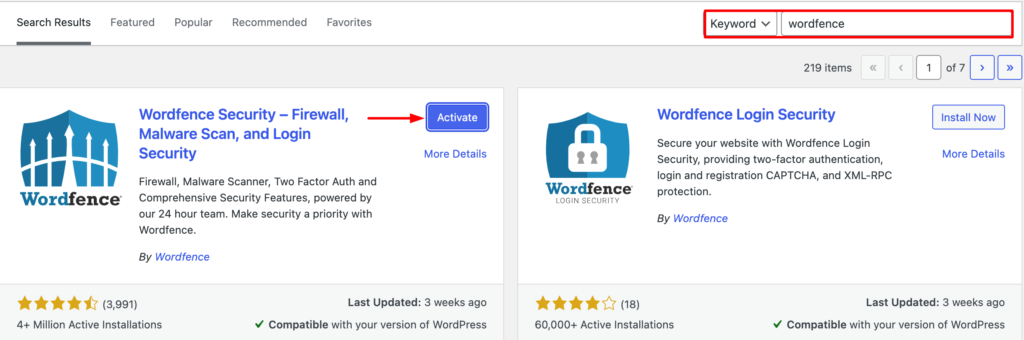
プラグインをアクティブ化すると、ライセンス キーの入力が求められます。 ライセンス キーを取得するには、公式サイトにアクセスしてください。
Wordfence は、無料のものを含む 4 つの異なるパッケージを提供しています。 「無料ライセンスを取得」をクリックします。 モーダル ウィンドウが表示され、いくつかの手順が表示されます。 ガイドラインに従って電子メール アドレスを入力する必要があります。
次に、電子メール ボックスをチェックして、ライセンス キーをコピーします。 最後に、WordPress ダッシュボードに戻って、ライセンス キーを挿入します。
ステップ 2: Wordfence 設定を構成する
アクティブ化すると、WordPress ダッシュボードの左側のメニューに Wordfence という名前の新しいメニュー項目が表示されます。 それをクリックして Wordfence 設定にアクセスします。
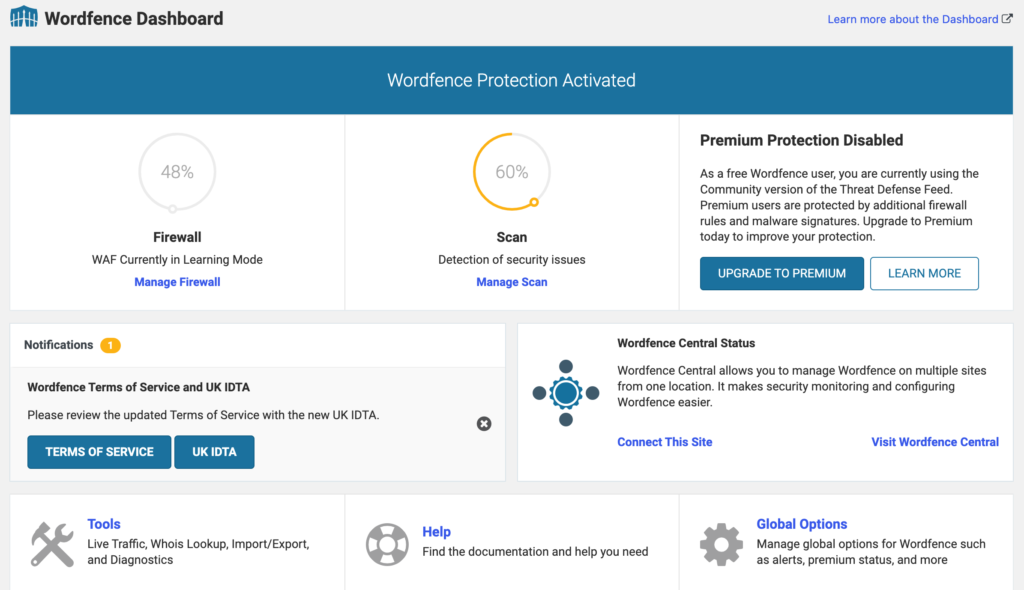
Wordfence メニュー内の[スキャン]オプションに移動します。
次に、好みに基づいてスキャン オプションを調整します。 特定のフォルダー、テーマ、プラグインをスキャンするように選択できます。
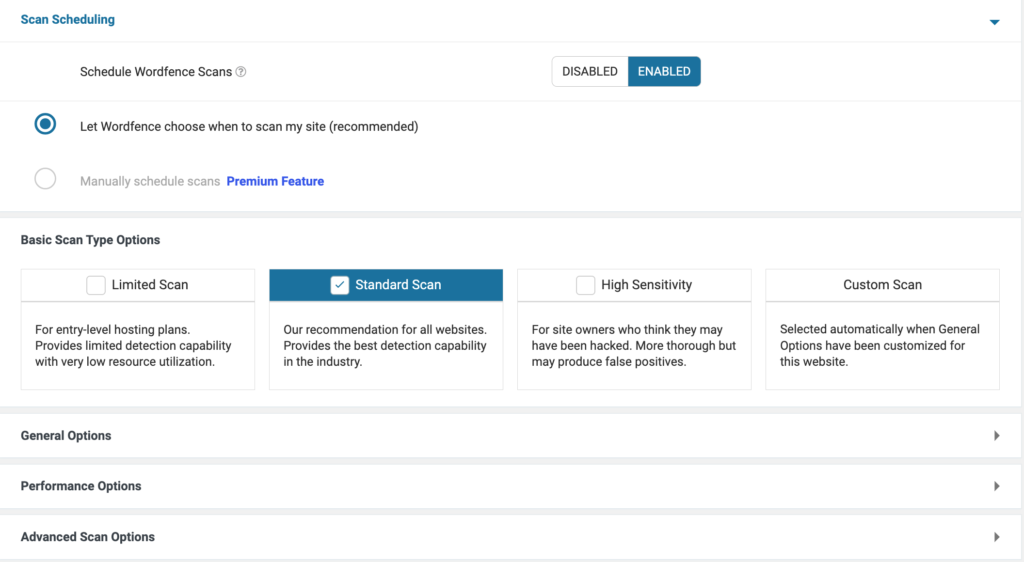
次の点にも注目する必要があります。
- ファイアウォール設定:ファイアウォールを有効にして悪意のあるトラフィックをブロックします。
- スキャン オプション:スキャンを実行する頻度などのスキャン設定を構成します。
- ログイン セキュリティ: 2 要素認証などの機能を使用してログイン セキュリティを強化します。
- 通知:不審なアクティビティに対する電子メール アラートを設定します。
好みに応じてプラグイン設定を構成し、自動スキャン オプションを有効にします。
ステップ 3: 新しいスキャンを開始し、スキャンの進行状況を監視する
設定が完了したら、下にスクロールして[Wordfence スキャンの開始]ボタンを見つけます。 それをクリックしてマルウェア スキャン プロセスを開始します。
Wordfence は、WordPress サイトのマルウェア、不審なファイル、潜在的な脅威のスキャンを開始します。
スキャンの進行状況を画面上で監視できます。 スキャンにかかる時間はサイトのサイズによって異なる場合があります。
ステップ 4: スキャン結果を確認する
スキャンが完了すると、Wordfence に結果の概要が表示されます。 スキャン中に検出された潜在的な脅威、マルウェア、または脆弱性がリストされます。
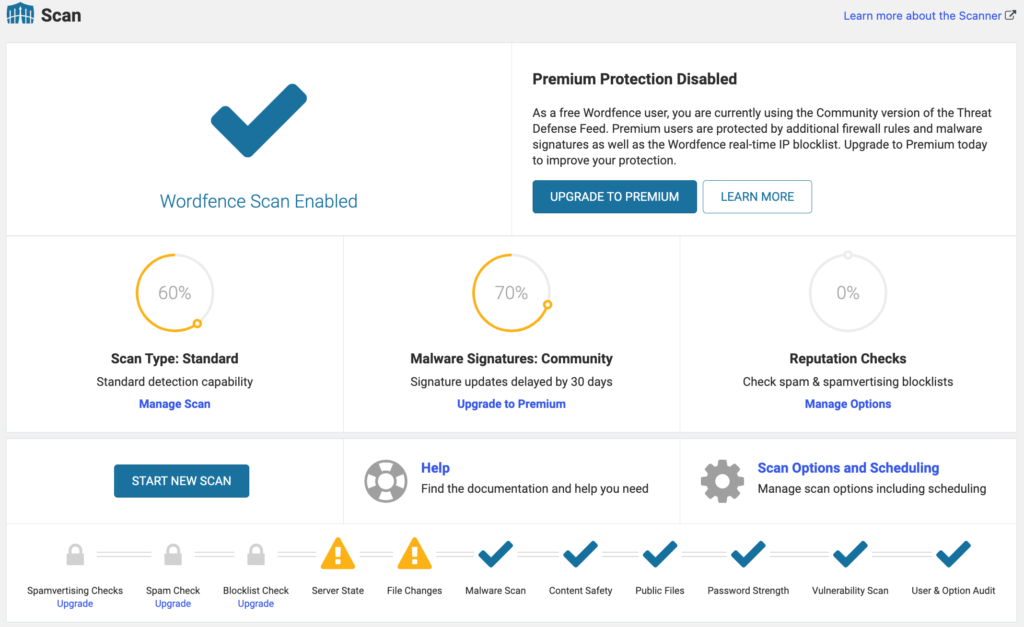
詳細なスキャン結果を確認して、検出された問題を特定して理解します。 Wordfence には、修復、詳細の表示、フラグ付きアイテムの無視のオプションが用意されています。
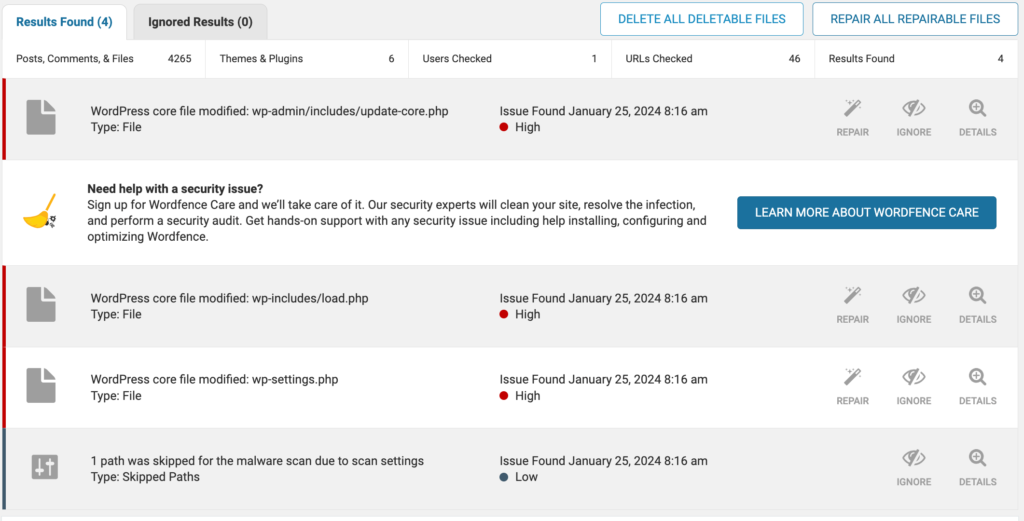
スキャン結果に基づいて、特定された脅威を軽減するために必要な措置を講じます。 これには次のことが関係する可能性があります。

- マルウェアの削除:マルウェアが検出された場合は、プラグインの指示に従ってマルウェアを削除します。
- テーマとプラグインを更新する:古いテーマやプラグインを最新バージョンに更新します。
- 脆弱性のパッチ:ソフトウェアを更新または交換することで、特定された脆弱性に対処します。
- 不審な IP をブロックする:不正アクセスを試みた不審な IP アドレスをブロックします。
調査結果の重大度に基づいて適切な措置を講じます。
関連リソース: WordPress ファイアウォールとセキュリティ プラグインがウェブサイトを保護する方法。
WordPress のセキュリティは継続的なプロセスです。 定期的なスキャンをスケジュールし、テーマ、プラグイン、WordPress コアを最新の状態に保ちます。 最新のセキュリティ脅威とベスト プラクティスに関する情報を常に入手してください。
WordPress のセキュリティ戦略を強化しましょう! マルウェアを検出して削除するための効果的な手法を明らかにします。
あなたのための例 - Wordfence を使用してマルウェア スキャンを実行する方法
Wordfence Security は、Web サイトのセキュリティを強化するために設計された人気の WordPress プラグインです。 これには、潜在的な脅威や攻撃から Web サイトを保護するためのファイアウォール、マルウェア スキャナー、およびさまざまな保護機能が含まれています。
Wordfence を使用して WordPress サイトを徹底的に検査するには、次の段階的な手順に従ってください。
WordPress 用の代替の強力なマルウェア スキャナ プラグイン
WordPress リポジトリでは、 WordPress サイトのマルウェアをスキャンするためのプラグインがさらに見つかります。 以下のプラグインリストを確認できます。
- 強固なセキュリティ
- スクリ
- マルケア
- セキュプレス
- ジェットパックプロテクト
- CleanTalk によるセキュリティとマルウェア スキャン
- オールインワン セキュリティ (AIOS)
- ディフェンダーのセキュリティ
強固なセキュリティ
Solid Security は、さまざまなセキュリティ機能を提供する包括的な WordPress プラグインです。 このプラグインには、2 要素認証、マルウェア スキャン、ブルート フォース保護、ファイル整合性チェックが含まれています。 一般的な脆弱性に対して Web サイトを強化するのに役立ちます。
- 定期的にスキャンを実施してマルウェアを特定し、排除します。
- ブルートフォース攻撃による不正アクセスを防ぐ対策を実施します。
- ユーザーのログインにセキュリティ層を追加します。
- ファイルの変更を監視し、不審なアクティビティがあれば警告します。
- 悪意のあるトラフィックと潜在的な脅威をブロックしてサイトを保護します。
Sucuriセキュリティ
Sucuri は、さまざまなオンラインの脅威から Web サイトを保護することに重点を置いたセキュリティ プラグインおよび Web アプリケーション ファイアウォールです。 マルウェア、DDoS 攻撃、Web サイトの改ざんなど。
- サイトを定期的にスキャンしてマルウェアやその他のセキュリティの脆弱性を検出します。
- オンラインの脅威に対する保護層を追加します。
- 不審なアクティビティが検出されると、即座にアラートを送信します。
- ファイルの変更を監視し、Web サイトの整合性を確保します。
- 攻撃が発生した場合のサイトのクリーンアップと復元を支援します。
MalCare WordPress セキュリティ プラグイン
MalCare は、マルウェアの検出と削除に特化した使いやすいセキュリティ プラグインです。 スマート スキャン テクノロジーにより、WordPress サイト上の悪意のある要素を迅速かつ効果的に特定できます。
- 特定されたマルウェアをワンクリックで素早く排除します。
- インテリジェントなアルゴリズムを利用して、効率的かつ正確にマルウェアを検出します。
- 不正アクセスを防止し、悪意のあるトラフィックを防御します。
- ログイン試行制限を実装することで、セキュリティ層を追加します。
- 手動介入なしで、サイトに潜在的な脅威がないか定期的にチェックします。
セキュプレス
SecuPress は、Web サイトの脆弱性や潜在的なセキュリティ問題をスキャンする WordPress セキュリティ プラグインです。 一般的なセキュリティ リスクを特定して修正し、WordPress サイト全体のセキュリティを強化することを目的としています。
- 定期的にスキャンを実施してマルウェアを特定して排除し、安全な Web サイト環境を確保します。
- 強力なファイアウォールを実装して、悪意のあるトラフィックをブロックし、不正なアクセスを防ぎます。
- WordPress サイトで検出された不審なアクティビティについて即座に通知を送信します。
- 潜在的な脆弱性を特定して報告し、セキュリティ問題に積極的に対処します。
- セキュリティを強化し、インシデントが発生した場合の迅速なリカバリのための信頼できるバックアップ オプションを提供します。
ジェットパックプロテクト
Jetpack は、WordPress.com を運営する Automattic によって開発された多用途の WordPress プラグインです。 ブルート フォース攻撃保護、スパム フィルタリング、Jetpack スキャン機能による自動マルウェア スキャンなどの Web サイト セキュリティ ツールを提供します。
- 定期的なスキャンを実行して、マルウェアの脅威を特定して排除します。
- サイトのセキュリティ ステータスを監視するための一元的なダッシュボードを提供します。
- セキュリティ問題に自動的に対処し、解決します。
- 迅速なリカバリのためのバックアップ機能を提供します。
CleanTalk によるセキュリティとマルウェア スキャン
CleanTalk によるこのプラグインは、WordPress Web サイトのセキュリティとマルウェア スキャンに焦点を当てています。 さまざまなオンラインの脅威に対するリアルタイムの保護を提供し、サイトの整合性と安全性の維持に役立ちます。
- 定期的なスキャンを実行して、サイトからマルウェアを検出して削除します。
- セキュリティ上の脅威が発生したときにそれを特定し、軽減します。
- 悪意のあるトラフィックに対する防御層を追加します。
- サイトがブラックリストに登録されているかどうかを定期的にチェックします。
- セキュリティ スキャンと実行されたアクションに関する詳細なレポートを提供します。
オールインワン セキュリティ (AIOS)
All-In-One Security (AIOS) は、さまざまなセキュリティ機能を組み合わせた WordPress 用の包括的なセキュリティ プラグインです。 強力な属性には、ファイアウォール保護、ブルート フォース防止、ファイル システム セキュリティなどがあります。 Web サイトに包括的なセキュリティ ソリューションを提供することを目的としています。
- マルウェアを検出して削除するために定期的にスキャンを実行します。
- ファイルとディレクトリの変更を監視して、潜在的なセキュリティ脅威を特定します。
- 悪意のあるトラフィックをブロックし、さまざまなオンラインの脅威から防御します。
- WordPress データベースのセキュリティを強化します。
ディフェンダーのセキュリティ
Defender Security は、ファイアウォール保護、IP ブロック、ログイン試行の監視、セキュリティ監査などの高度なセキュリティ機能を提供する WordPress プラグインです。 潜在的な脆弱性や悪意のある活動から Web サイトを保護するのに役立ちます。
- 堅牢なログイン保護により、不正なアクセスの試みを防ぎます。
- 強力なファイアウォールによりセキュリティ層を追加します。
- セキュリティ スキャン、脆弱性、および実行されたアクションに関する詳細なレポートを提供します。
- ユーザーのログイン記録を保持し、不審なアクティビティを特定するのに役立ちます。
特定のニーズ、技術的専門知識、WordPress サイトの全体的な要件に合ったセキュリティ プラグインを選択する必要があります。
多くの場合、プラグインをライブ サイトに実装する前にステージング サイトでテストして、互換性とパフォーマンスを確認することをお勧めします。
ボーナス: セキュリティのベスト プラクティスで将来の攻撃を防止する
WordPress サイトをスキャンして潜在的な脅威を見つけることは不可欠ですが、将来の攻撃を防ぐために事前の対策を講じることも同様に重要です。 実装すべきセキュリティのベスト プラクティスをいくつか示します。
- WordPress コア、プラグイン、テーマを最新の状態に保ちます。
- WordPress 管理者とデータベースには強力でユニークなパスワードを使用してください。
- ログイン試行を制限し、 2 要素認証を有効にします。
- Web サイトのファイルとデータベースを定期的にバックアップしてください。
- 堅牢なセキュリティ対策を提供する信頼できるホスティングプロバイダーを使用してください。
- ファイアウォールをインストールして、不審なトラフィックや悪意のあるリクエストをブロックします。
- 一般的なセキュリティの脅威とベスト プラクティスについて自分自身とチームを教育してください。
これらのセキュリティのベスト プラクティスを実装することで、将来の攻撃のリスクを大幅に軽減し、WordPress サイトの安全なオンライン プレゼンスを確保できます。
続きを読む:サイトでの Null WordPress プラグインの使用を中止する必要がある理由。
セキュリティ スキャンで Web サイトを保護する
サイバー脅威や攻撃が増加するにつれ、オンライン プレゼンスを保護することが重要になっています。
しかし、冒頭でも言いましたが、恐れる必要はありません。 重要なのは、いくつかの優れたプラクティスに従い、サイトを最新の状態に保つことです。
サイトを定期的にスキャンし、結果を解釈し、将来の脆弱性を防ぐためにセキュリティのベスト プラクティスを実装することを忘れないでください。 そうすることで、WordPress サイトの安全なオンライン プレゼンスを確保し、貴重なデータと評判を保護することができます。
サイバー攻撃が起こるのを待ってはいけません。 今すぐ積極的に行動してウェブサイトを保護してください。
信頼できるセキュリティ プラグインをインストールし、スキャンを開始し、上記のガイドに従ってください。 さらにサポートが必要な場合、または貴重な洞察を共有したい場合は、いつでもお気軽にお問い合わせください。
